Wat te weten:
- U kunt Kaartsuggestiemeldingen aanpassen in de instellingen voor Siri en zoeken.
- Een andere manier om de meldingen te vermijden, is door Significante locaties uit te schakelen in Locatievoorzieningen.
- Ten slotte kunt u proberen locatiegebaseerde suggesties uit te schakelen in de instellingen voor locatieservices.

Krijgt u Apple Maps-suggesties die u vertellen hoe lang het zou duren om op bepaalde locaties aan te komen? Of krijg je Apple Maps-meldingen die steeds opduiken en je vertellen over het verkeer in de buurt? Apple Maps heeft een op locatie gebaseerde functie die vervelende pop-ups biedt als u zich dicht bij uw huis of een plaats bevindt u vaak bezoekt, of soms haalt het zelfs locaties uit sms-berichten of e-mails om te vragen of u dat wilt routebeschrijving. Als u Apple Maps-suggesties wilt uitschakelen, zijn er drie mogelijke oplossingen die ik u zou aanraden te proberen.
Spring naar:
- Stop Suggesties Meldingen voor Kaarten via Siri & Zoeken
- Schakel Significante locaties voor kaarten uit
- Verwijder op locatie gebaseerde suggesties voor kaarten
Kaartsuggesties uitschakelen
Suggesties en meldingen van Apple Maps komen uit verschillende bronnen, die allemaal vervelend of zelfs gevaarlijk kunnen zijn als ze ongewenst zijn. Afhankelijk van wat voor soort Apple Maps-suggesties u krijgt, raad ik u aan al deze instellingen uit te schakelen om te stoppen met het ontvangen van Maps-meldingen. Als je graag tips krijgt over het gebruik van je Apple-apparaten, meld je dan aan voor onze gratis Tip van de dag.
Stop Suggesties Meldingen voor Kaarten via Siri & Zoeken
De eerste optie om kaartsuggesties op de iPhone uit te schakelen, is door naar de Siri- en zoekinstellingen te gaan en suggesties specifiek voor Kaarten uit te schakelen. Dit helpt u voorgestelde locatiemeldingen te vermijden.
- Open op je iPhone Instellingen.
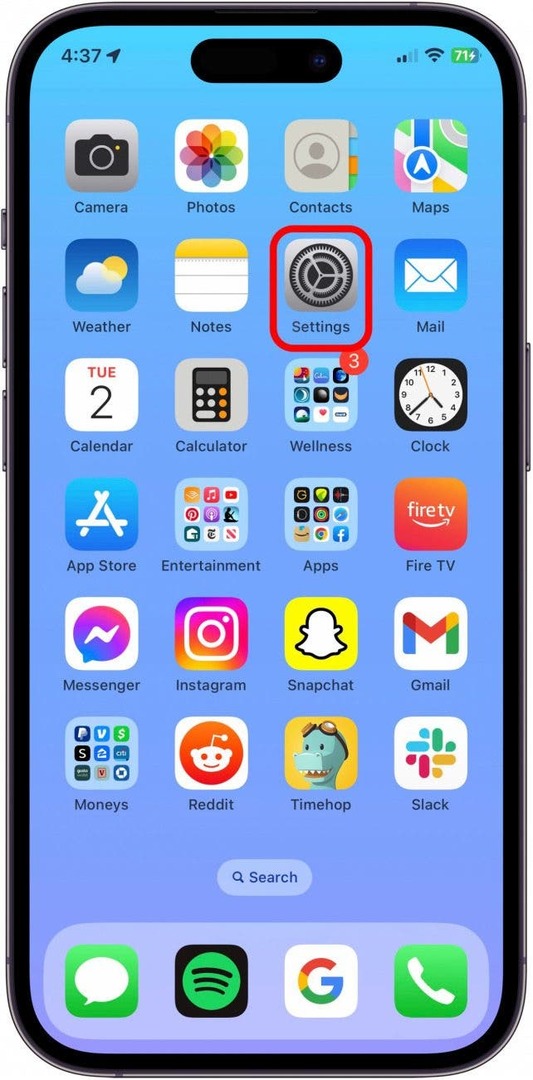
- Kraan Siri & Zoeken.
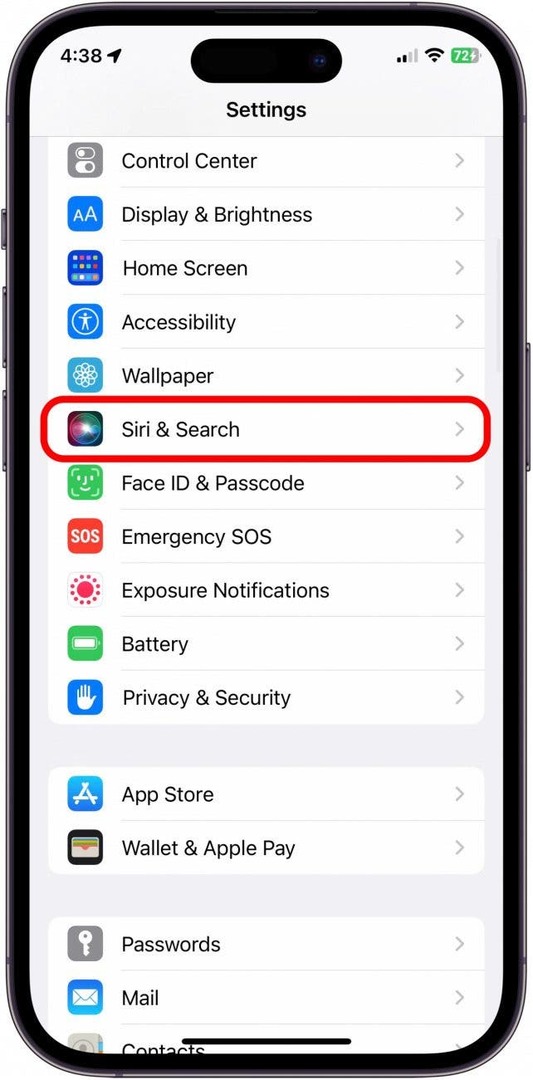
- Kraan Kaarten.
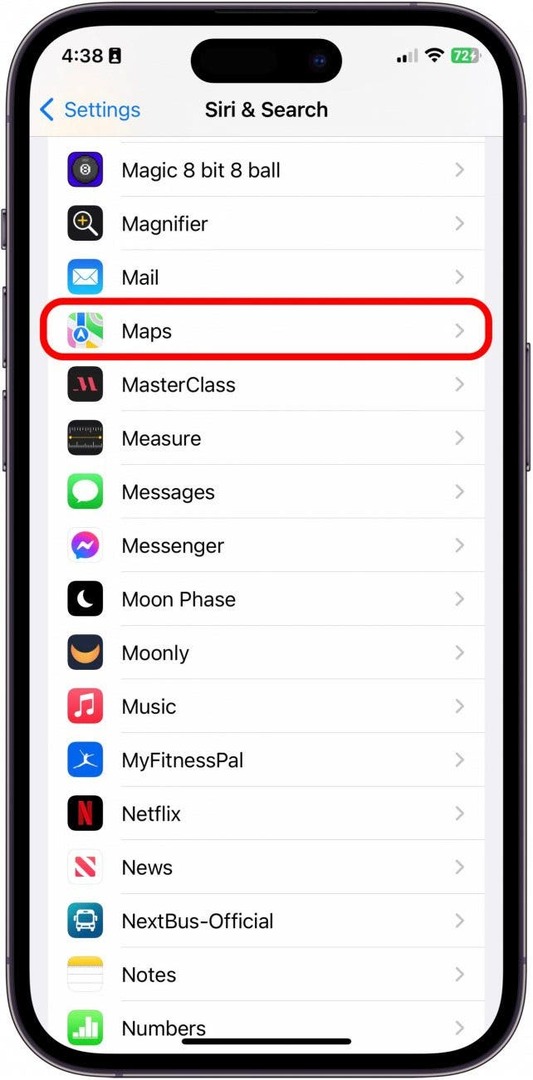
- Schakelaar Suggestiemeldingen uit. Het is grijs als het is uitgeschakeld.
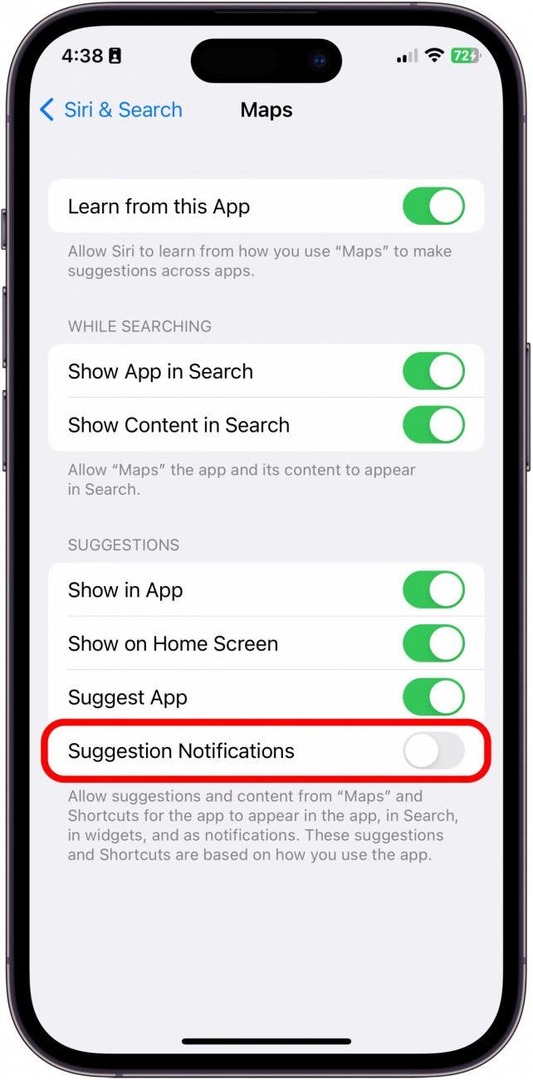
Schakel belangrijke locaties voor kaarten uit
Voor de tweede optie moet u de functie Significante locaties op uw iPhone uitschakelen en als uw iPhone met een wachtwoord is beveiligd, moet u deze invoeren om deze instelling aan te passen.
Belangrijke notitie:
Hoewel dit de meest populaire oplossing voor dit probleem is, heeft het uitschakelen van dit effect gevolgen voor veel Apple-apps en services die gepersonaliseerde locatieservices gebruiken, zoals Kaarten, Driving Focus, CarPlay, Siri, Agenda en Foto's..
- Open op je iPhone Instellingen.
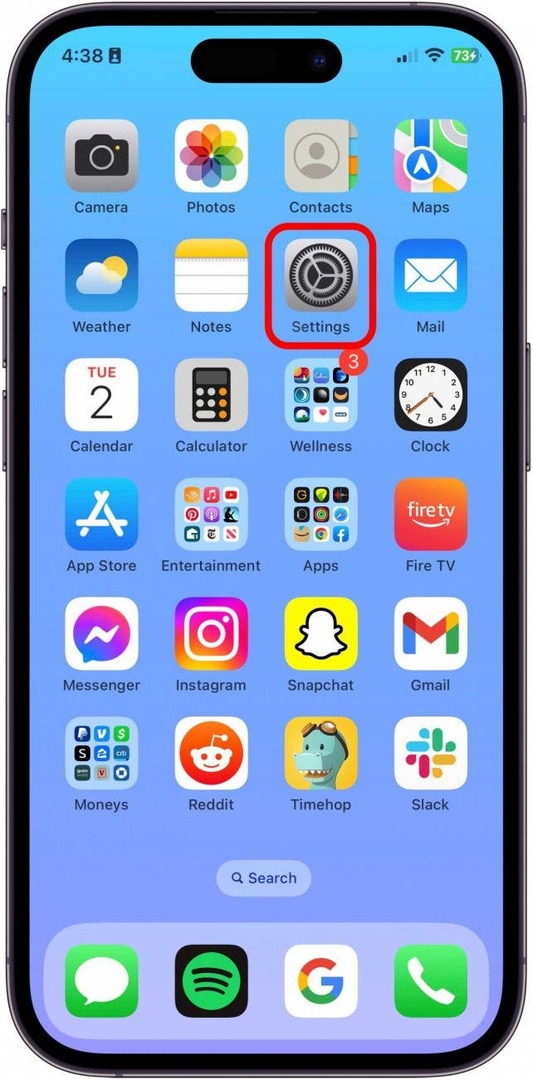
- Kraan Privacy en beveiliging.

- Kraan Locatiediensten.
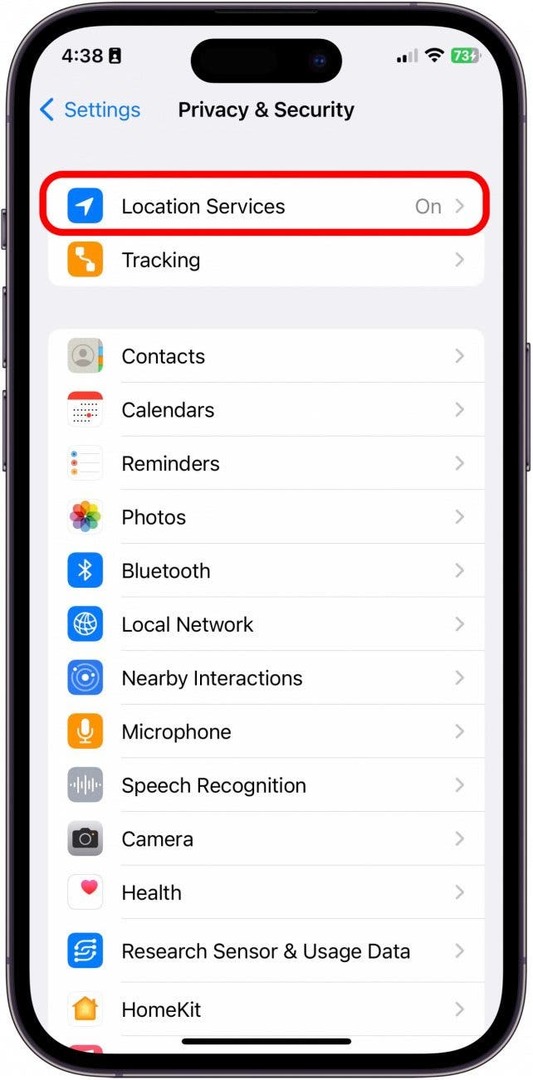
- Scrol vervolgens naar beneden en tik op Systeemdiensten.
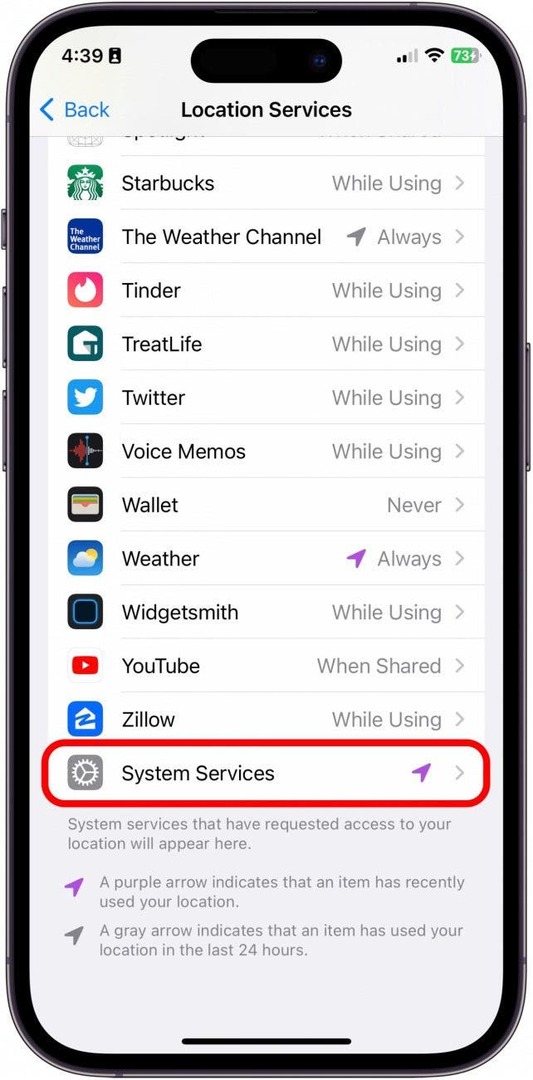
- Kraan belangrijke locaties. Hier wordt u gevraagd uw wachtwoord in te voeren of FaceID of TouchID te gebruiken.
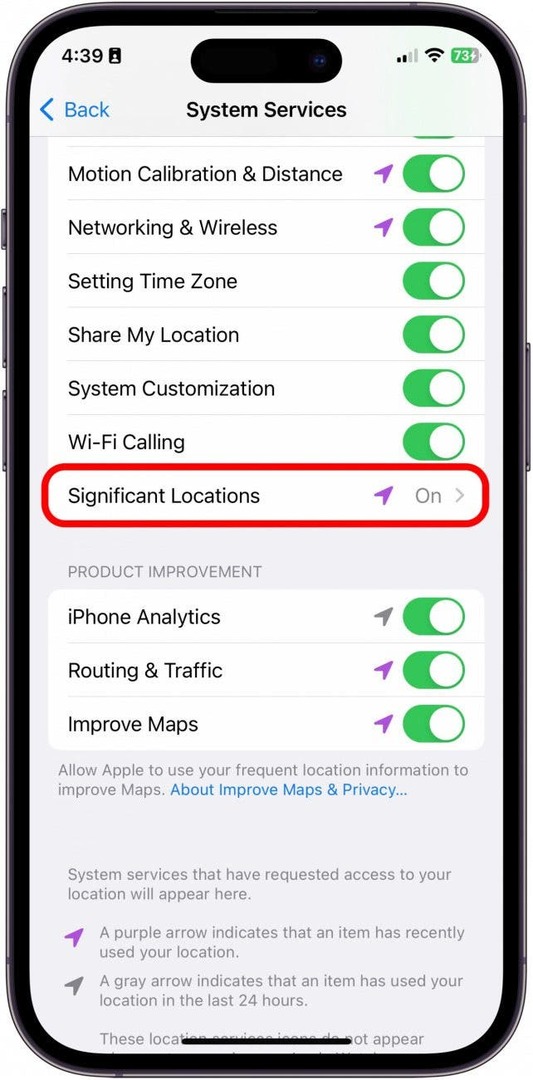
- Schakelaar belangrijke locaties af.
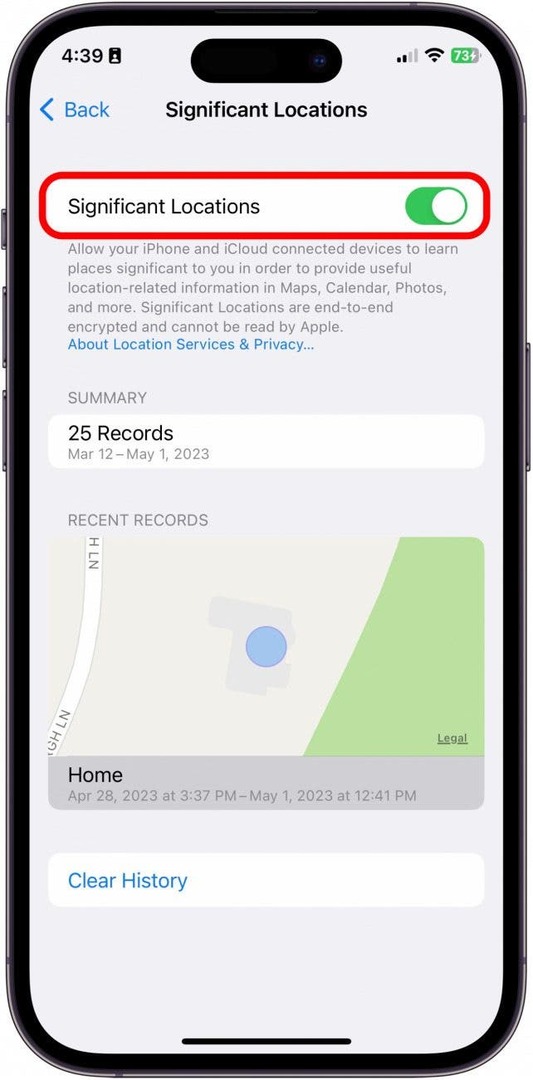
- Kraan Uitschakelen. De schakelaar is grijs wanneer deze is uitgeschakeld.
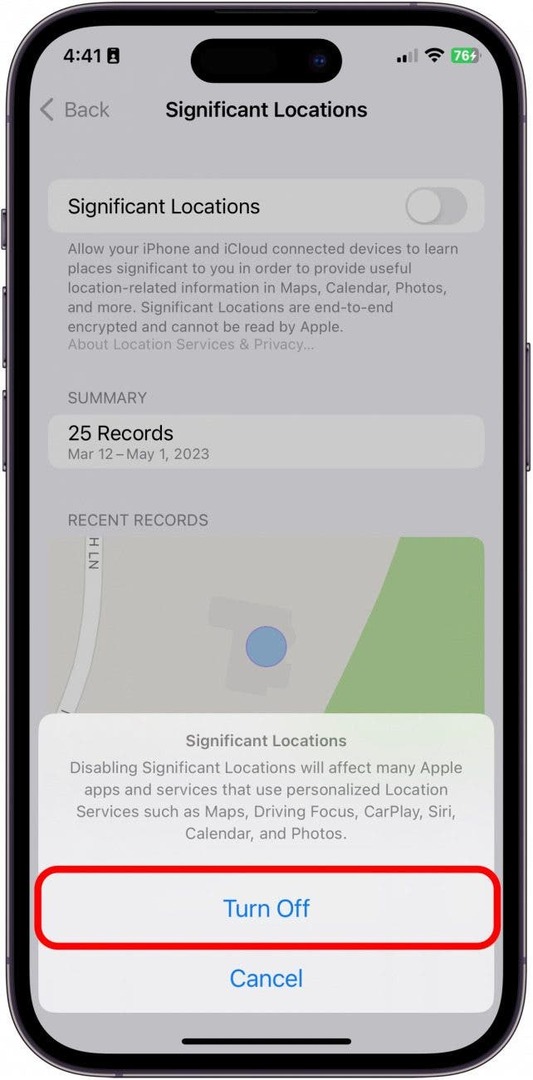
Verwijder op locatie gebaseerde suggesties voor kaarten
Deze laatste optie zorgt ervoor dat er geen suggesties verschijnen op basis van waar u zich bevindt, zoals u vertellen dat er een tankstation in de buurt is. Om Apple Maps-suggesties te stoppen, volgt het de meeste van dezelfde stappen als hierboven.
- Open op je iPhone Instellingen.
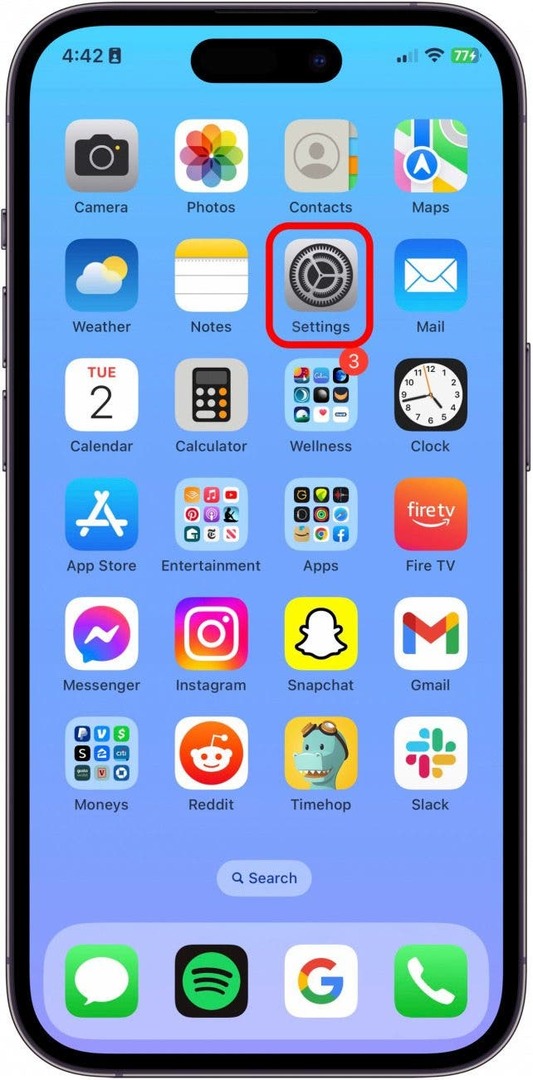
- Kraan Privacy en beveiliging.

- Kraan Locatiediensten.
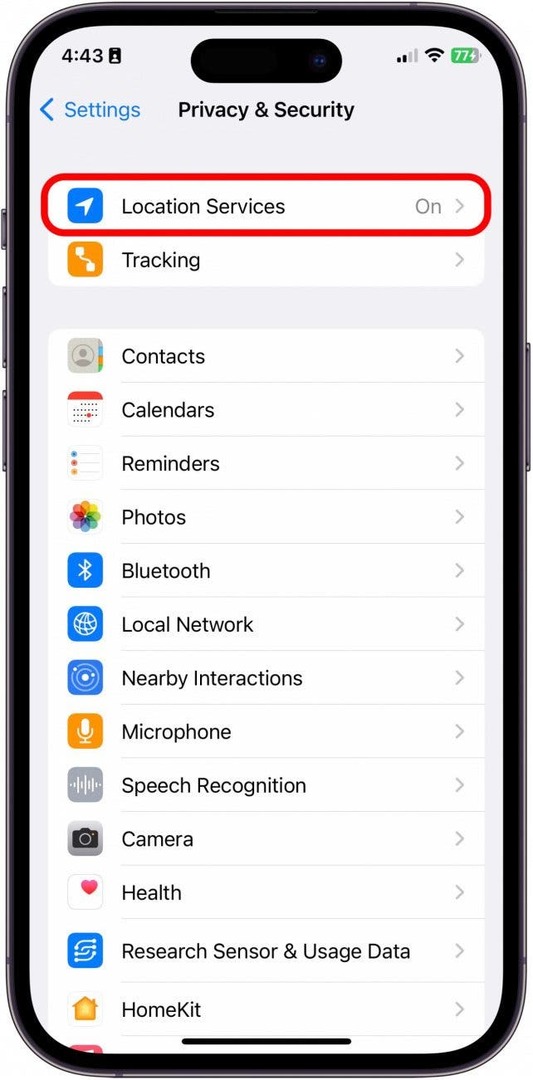
- Scrol vervolgens naar beneden en tik op Systeemdiensten.
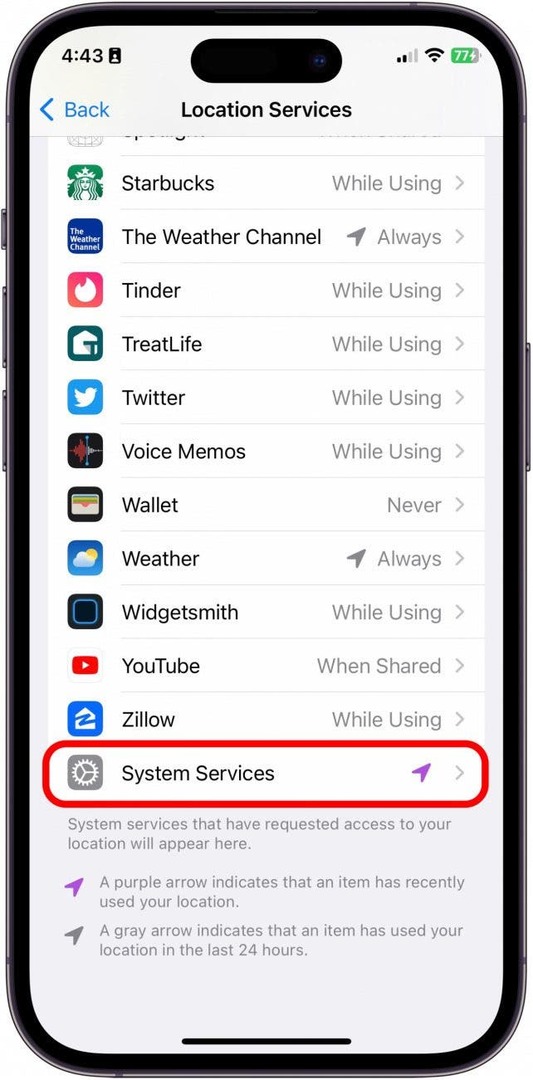
- Schakelaar Op locatie gebaseerde suggesties uit. Het is grijs als het is uitgeschakeld.
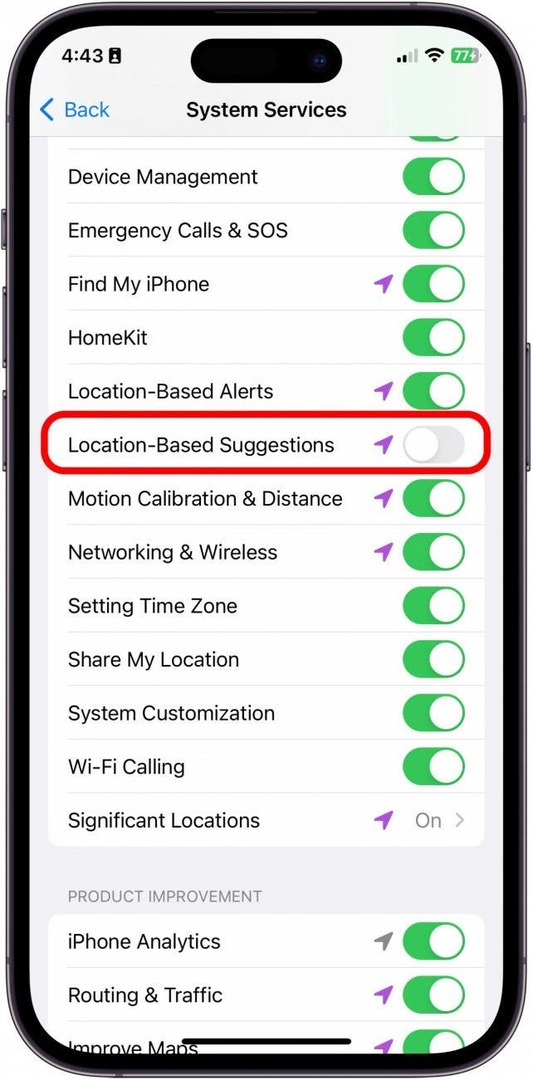
En dat zijn allemaal manieren om iPhone Maps-meldingen uit te schakelen! Als u niet zeker weet wat voor soort Maps-meldingen u heeft ontvangen, zou mijn suggestie zijn om alle instellingen uit te schakelen en te kijken of dat het probleem verhelpt.